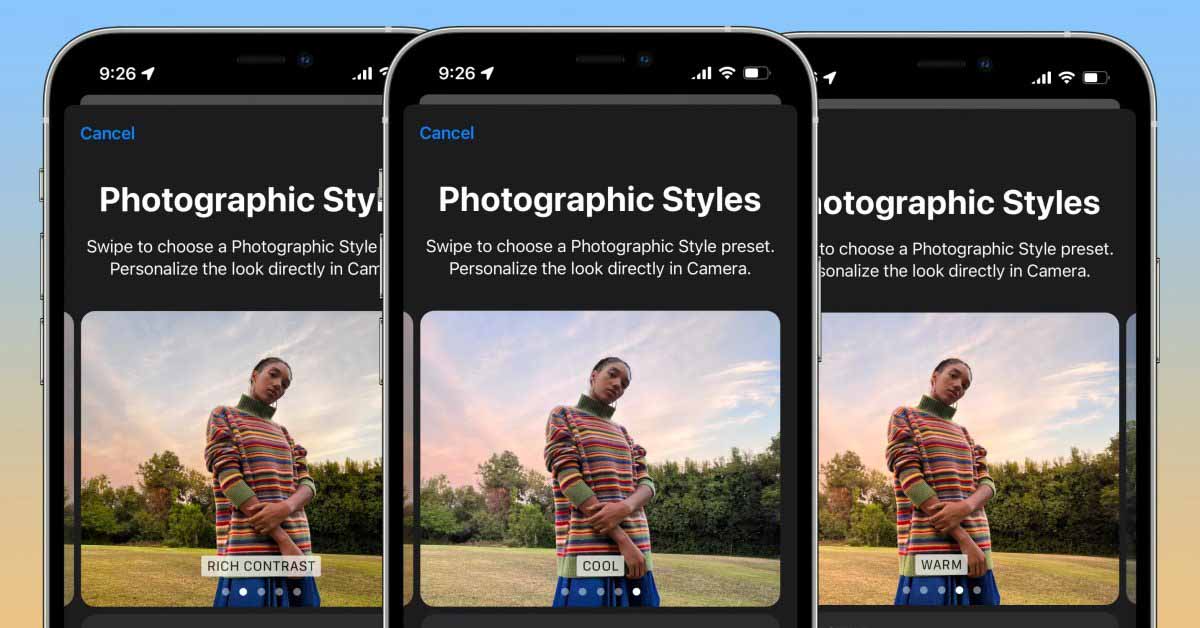Среди множества улучшений камеры iPhone 13 — новые фотографические стили. Эта функция позволяет вам сохранить предустановку для приложения камеры по умолчанию, а также вы можете быстро переключаться между пятью доступными опциями в данный момент. Давайте посмотрим, как использовать фотографические стили iPhone 13.
Фотографические стили являются эксклюзивными для линейки iPhone 13. Однако всегда есть шанс, что Apple сможет расширить эту функцию до iPhone 12 или других моделей с обновлением программного обеспечения в будущем.
Примечательно, что после того, как вы сделали снимок с помощью фотографического стиля, его нельзя изменить. Ниже мы рассмотрим, как установить стиль, а также как изменить его на лету во время съемки.
Как использовать фотографические стили iPhone 13
Выберите фотографические стили в настройках
В первый раз, когда вы откроете приложение камеры по умолчанию на iPhone 13, вы увидите экран-заставку с просьбой выбрать фотографический стиль. Если вы изначально не выбрали его, вы можете перейти в приложение «Настройки»> «Камера»> проведите пальцем вниз до «Фотографические стили». Первый вариант — «Стандартный стиль», проведите пальцем по экрану, чтобы сравнить каждый из стилей. Всего существует 5 стилей, четыре других, помимо стандартных, — «Насыщенный контраст», «Яркий», «Теплый» и «Холодный». внизу, чтобы выбрать фотографический стиль
Имейте в виду, что фотографические стили работают только в приложении «Камера» по умолчанию на устройствах iPhone 13 при использовании режима «Фото».
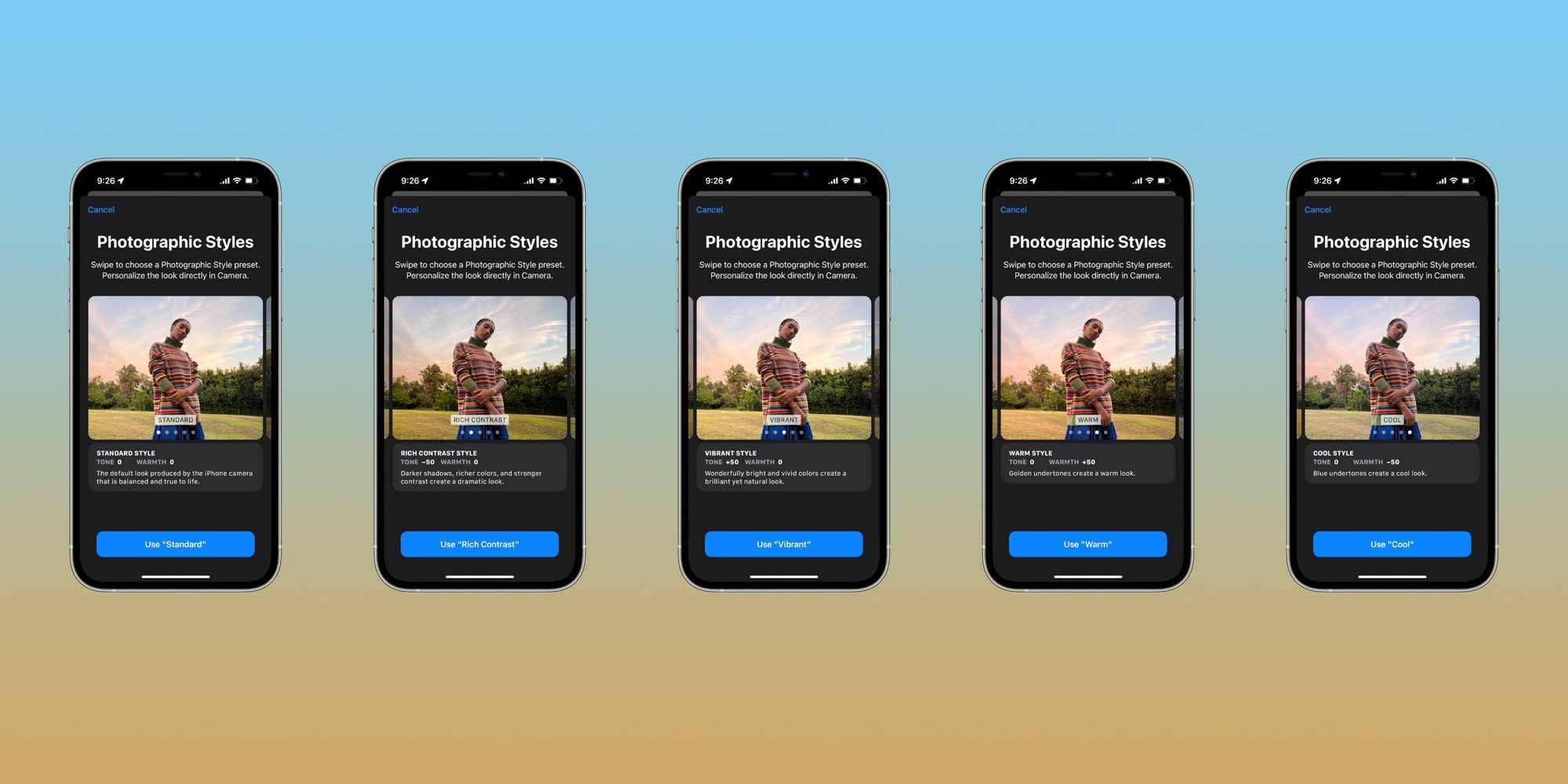
Стандартный: сбалансированный и реалистичный вид камеры iPhone по умолчанию. Богатый контраст: более темные тени, более насыщенные цвета и более сильный контраст создают эффектный вид. создать теплый образ. Прохладный: синие оттенки создают стильный образ.
Выберите фотографические стили iPhone 13 в приложении «Камера».
Вы также можете изменить фотографические стили прямо в приложении камеры:
Найдите значок с тройным квадратом в правом верхнем углу (вы также можете коснуться моркови в верхнем центре приложения «Камера»> затем коснуться значка с тройным квадратом чуть выше кнопки спуска затвора). Коснитесь его, чтобы перемещаться между стилями фотографии на fly Вы можете дополнительно использовать фильтры, доступные в приложении «Фото», для редактирования изображений после съемки с использованием определенного фотографического стиля.
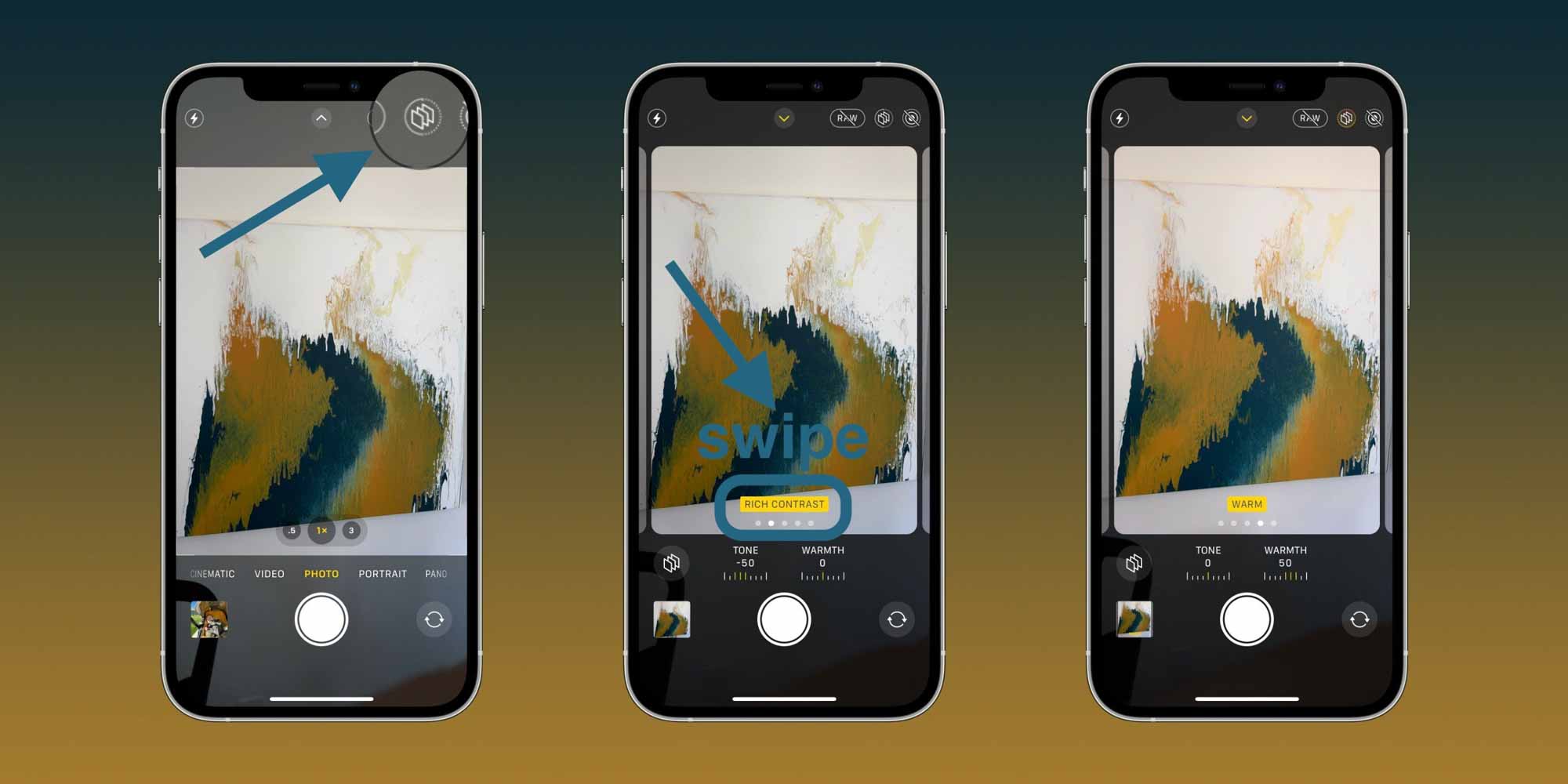
Что вы думаете о фотографических стилях? Вы рады тому, что они станут регулярной частью вашего рабочего процесса? Поделитесь своими мыслями в комментариях ниже!